Как переименовать приложения Android и изменить их значки
Разное / / February 10, 2022
Переименование файла и изменить его значок — детская игра в Windows и других подобных операционных системах, предназначенных для персонального компьютера. Однако задумывались ли вы когда-нибудь о переименовании и смене значка приложений, установленных на вашем Android? Может быть весело, правда?
Ну, однажды я подумал об этом, а затем начал исследовать, как это можно сделать. На данный момент в Play Store нет приложения, которое может переименовывать установленное приложение, а не даже для рутированного устройства. Но потом я наткнулся на инструмент для Windows под названием APK Editor на Форум XDA.
Используя APK Editor один раз, вы можете легко переименовать приложение Android и изменить его значок по умолчанию даже для телефона Android без рута. Итак, давайте посмотрим, как это делается.
Переименовать и изменить значок приложений Android
Шаг 1: Прежде всего, нам понадобится пакет APK приложения, для которого вы хотите переименовать и изменить значок. Если у вас нет с собой APK, но приложение установлено на вашем телефоне, вы можете легко скомпилировать его APK с помощью файлового менеджера Astro. Мы уже обсуждали, как вы можете
сделать APK-файлы установленных приложений говоря о переносе установленных приложений с одного устройства на другое через Bluetooth.Шаг 2: Скачать и извлечь APK Редактировать v0.4 в папку на вашем компьютере. Как APK Edit v0.4 нужна Java для работы, пожалуйста, установите его, если у вас его еще нет.
Шаг 3: Теперь, когда у вас есть и файл APK, и редактор APK, давайте начнем с редактирования. Запустите APK Edit.exe, который вы извлекли на предыдущем шаге, и загрузите APK-файл, который хотите отредактировать.

Шаг 4: Инструмент теперь прочитает файл и отобразит значок и имя приложения на вкладке «Общие». Вы можете напрямую отредактировать текстовое поле имени и щелкнуть изображение значка, чтобы найти новый значок. Убедитесь, что файл значка находится в Формат PNG и представляет собой идеальный квадрат по размерам..
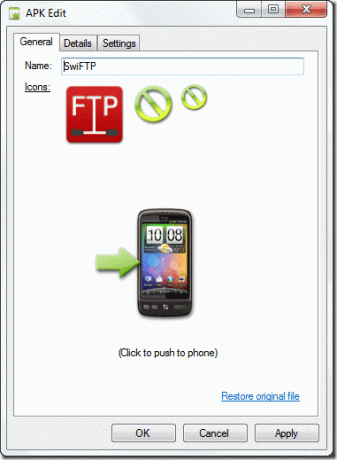
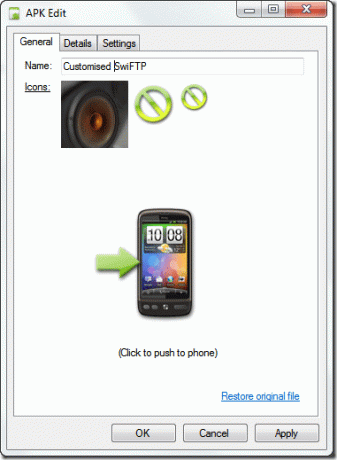
Шаг 5: После того, как вы закончите редактирование, нажмите на кнопку Применить чтобы сохранить изменения.
Хотя приложение дает вам возможность напрямую передавать приложения на устройство с помощью кабеля для передачи данных, я бы посоветовал вам перенести измененный APK-файл на внутренний жесткий диск с помощью Wi-Fi или кабеля для передачи данных, а затем установить его на устройство.
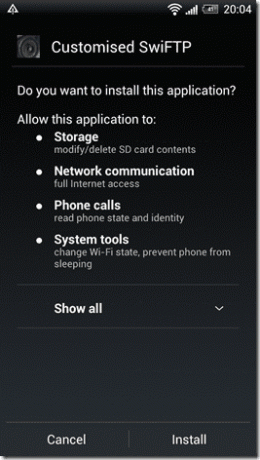

Даже при установке файла вы увидите изменения в имени файла и значке приложения. После установки приложения вы увидите приложение с определенным пользователем значком и именем.
Вывод
Вы можете использовать этот прием, чтобы замаскировать безопасные приложения на андроид. Но помните, что трюк предназначен только для личного использования. Не пытайтесь изменить название и значок приложения и опубликовать его как свою собственную работу.
Последнее обновление: 03 февраля 2022 г.
Вышеупомянутая статья может содержать партнерские ссылки, которые помогают поддерживать Guiding Tech. Однако это не влияет на нашу редакционную честность. Содержание остается беспристрастным и аутентичным.



